ppt自动播放怎么关闭
在日常使用PowerPoint制作演示文稿时,有时会因为不小心设置了自动播放功能而导致干扰,要关闭PPT自动播放功能,首先要打开PPT文档,然后点击幻灯片放映选项卡,接着找到自动播放幻灯片下拉菜单,选择停止播放幻灯片。这样就可以取消PPT的自动播放设置,让演示更加灵活和自主。
步骤如下:
1.首先,准备好一份ppt文档。这里,我们以Microsoft Office PowerPoint 2013为例进行演示。

2.Microsoft Office PowerPoint 2013的工具栏如图所示。在这里,我们主要用到的是“切换”和“放灯片放映”两个选项卡下的内容。

3.选中“切换”选项卡,在右侧可以看到“换片方式”。这里,有两种换片方式:一是单击鼠标时进行换片,用于手动换片;二是设置自动换片时间,用于自动播放。在这里,我们把换片方式统一改为“单击鼠标时”。

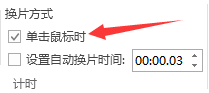
4.“切换”中的“换片方式”是针对每一张幻灯片而言的,因此。需要把所有幻灯片的换片方式都改成“单击鼠标时”。
5.改好之后,切换到“幻灯片放映”选项卡,选择该选项卡下的“设置幻灯片放映”。

6.将其中的“换片方式”改为“手动”,并点击“确定”保存修改。
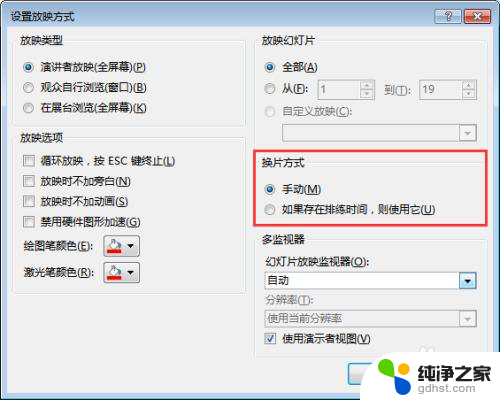
7.以上操作完成后,保存幻灯片,在重新放映。这时,ppt的自动播放就已经取消了。通过鼠标单击或者鼠标滚轮,可以手动控制幻灯片的播放。
以上就是如何关闭PPT自动播放的全部内容,如果遇到这种情况,您可以按照以上步骤解决问题,非常简单快速。
- 上一篇: wps如何将表格转换成组织结构图
- 下一篇: 输入法键盘变小了怎么恢复
ppt自动播放怎么关闭相关教程
-
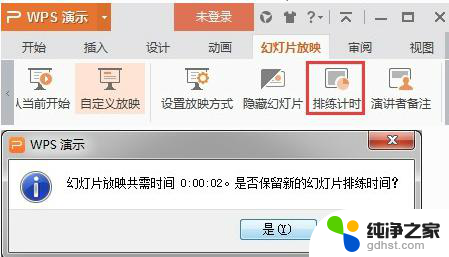 wps如何让ppt定时自动播放
wps如何让ppt定时自动播放2024-04-18
-
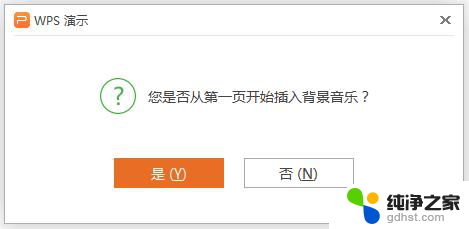 wps怎么自动播放背景音乐
wps怎么自动播放背景音乐2024-02-04
-
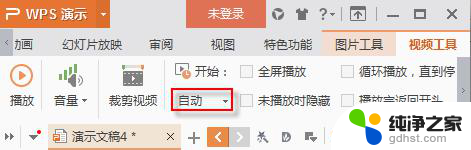 wps怎么取消自动播放
wps怎么取消自动播放2024-02-29
-
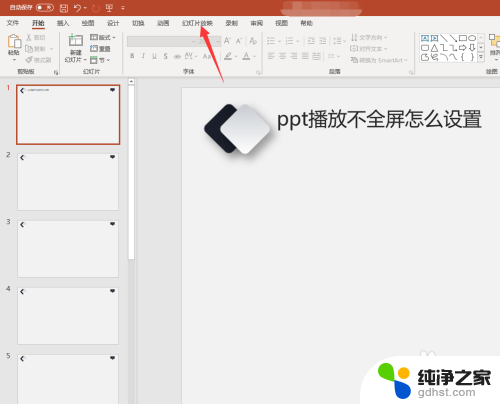 ppt不全屏播放怎么设置
ppt不全屏播放怎么设置2024-03-06
电脑教程推荐
- 1 电容麦连接声卡没声音
- 2 word文档中的回车键箭头怎么消除
- 3 如何让电脑玩游戏不卡
- 4 excel筛选不能用怎么办
- 5 文件怎么批量修改后缀
- 6 复印机怎么扫描到电脑上
- 7 微信视频怎么没有声音了
- 8 插入u盘在电脑上怎么打开
- 9 文档怎么解除只读模式
- 10 微信登录不了是什么原因